iTunes, kullanıcılara çok çeşitli filmler, şarkılar, podcast’ler ve TV şovları sunan, dünya çapında aranan bir medya oynatıcıdır. Uygulaması, Windows 10 için Microsoft Store’da mevcuttur.
İTunes kitaplığını Windows 10’da başka bir bilgisayara kolayca aktarabilirsiniz. Çoğu zaman, kitaplık boyutu önemli hale gelir ve ortamın başka bir bilgisayara aktarılması gerekir. Diğer durumlarda, bir kişi cihazı değiştirmeyi planladığından kitaplığın başka bir bilgisayara aktarılması gerekir. Durum ne olursa olsun, size en kolay süreç boyunca rehberlik edeceğiz. İhtiyacınız olan tek şey, iTunes dosyasını depolamak için yeterli alana sahip bir flash sürücüdür.
İTunes Kitaplığını Başka Bir Bilgisayara Aktarma
Bilgisayarınızdaki iTunes uygulamasını açın. Uygulamada, en üstteki ‘Dosyalar’ı tıklayın, ardından açılır menüden’ Kitaplık’ı tıklayın ve son olarak ‘Kitaplığı Organize Et’i tıklayın.
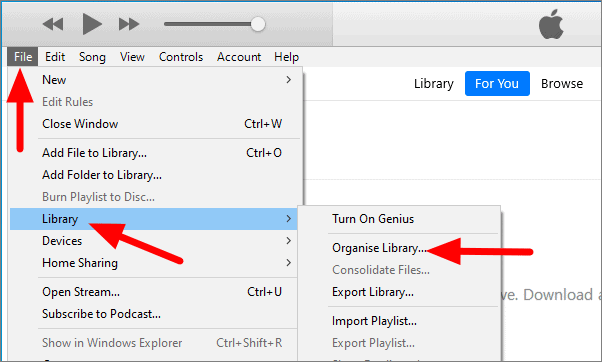
‘Kitaplığı Düzenle’ penceresinde ‘Dosyaları birleştir’ onay kutusunu işaretleyin ve ardından ‘Tamam’ı tıklayın.
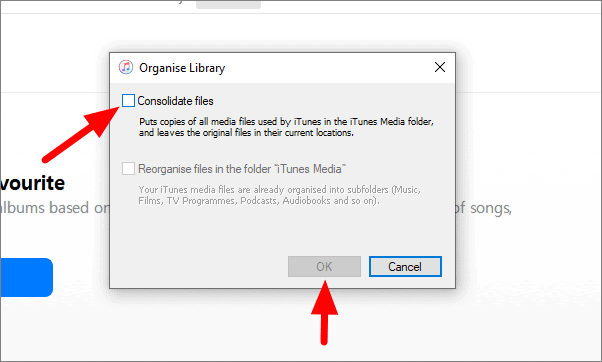
Şimdi, iTunes medya klasöründe iTunes arşivinin bir yedeğini oluşturacaktır. Kitaplığın boyutuyla orantılı olarak biraz zaman alacaktır.
Dosya Gezgini’ni açmak için klavyenizdeki Windows + E tuşlarına basın. Mevcut kullanıcıyı seçin ve ardından “Müzik” e tıklayın.
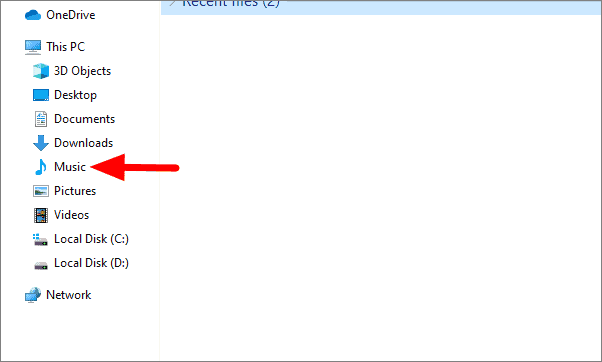
Müzikte iTunes klasörünü bulun. Şimdi USB flash sürücüyü bağlayın ve iTunes klasörünü flash sürücüye kopyalayın. Kopyalamak için iTunes klasörüne sağ tıklayın ve ardından ‘Kopyala’ya tıklayın.
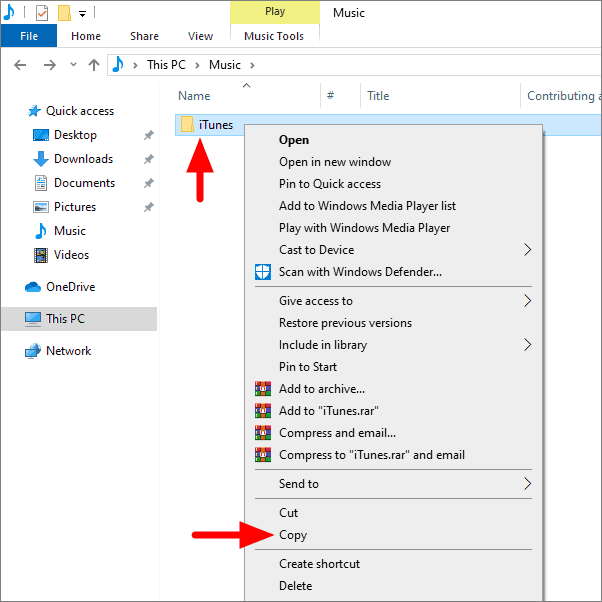
Flash sürücüyü açın, boş alana sağ tıklayın ve ‘Yapıştır’a tıklayın.
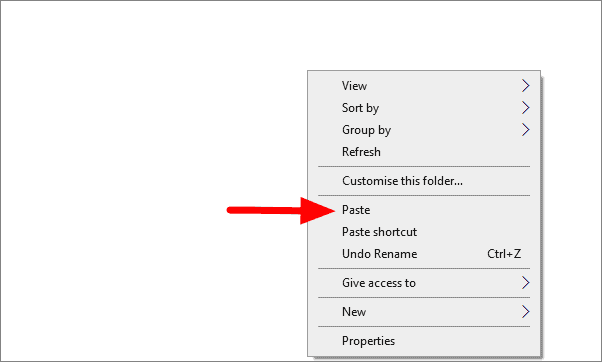
İTunes kitaplığınız flash sürücünüzdedir. Şimdi bu flash sürücüyü kitaplığın aktarılacağı yeni bilgisayara bağlayın. İTunes’un bilgisayarınıza önceden yüklenmiş olduğundan emin olun. Ayrıca, sonraki adıma geçmeden önce yeni bilgisayarınızda iTunes’u kapatın.
Yeni bilgisayarınızda dosya gezginini açın ve bir iTunes klasörünün zaten mevcut olacağı ‘Müzik’e gidin. Klasöre sağ tıklayın ve menüden ‘Sil’i seçin.
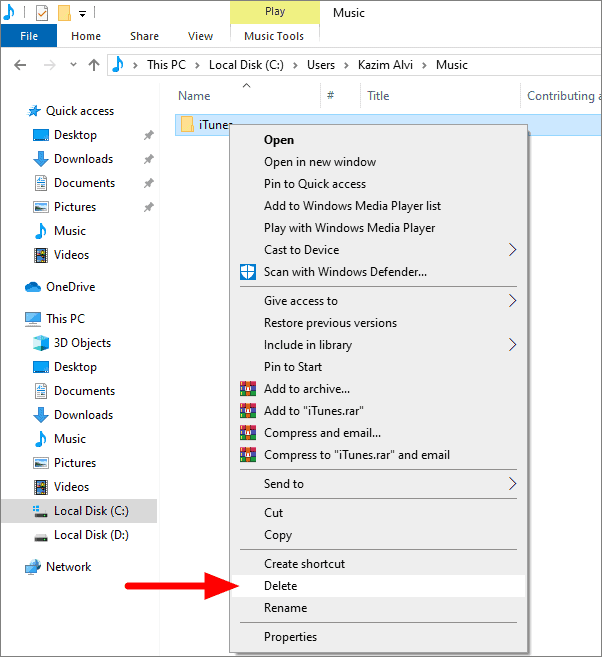
Şimdi iTunes klasörünü flash sürücüden kopyalayın ve ‘Müzik’ klasörüne yapıştırın.
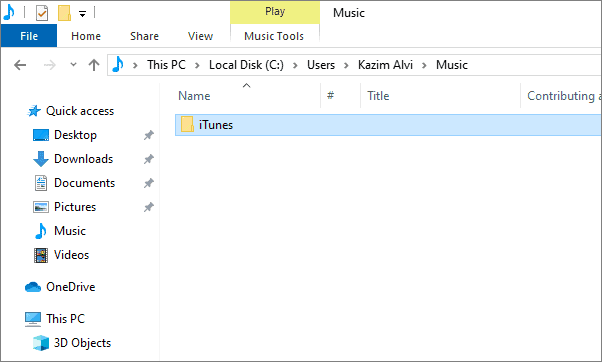
İTunes kitaplığı artık başka bir bilgisayara aktarılmıştır. Kitaplığa erişmek için yeni bilgisayarınızda iTunes’u açın.
 Arıza giderme ve nasıl yapılır bilgi sitesi
Arıza giderme ve nasıl yapılır bilgi sitesi

